Windows XP操作系统中鲜为人知的技巧
winxp系统常识与技巧

3、Smartdrv程序有什么作用
现象:在许多有关Windows XP安装的介绍文章中都提到:“如果在DOS下安装Windows XP非常慢,肯定是安装前未运行Smartdrv.exe。我想问这个Smartdrv.exe文件有什么饔?具体如何使用?
Smartdrv.exe这个文件对于熟悉DOS的朋友肯定很清楚,主要作用是为磁盘文件读写增加高速缓存。大家知道内存的读写速度比磁盘高得多,如果将内存作为磁盘读写的高速缓存可以有效提高系统运行效率。Smartdrv.exe这个文件在Windows各个版本的安装光盘中或是硬盘上的Windows/command/里都有,只有几十KB,把这个文件复制到软盘下,启动系统后直接运行这个程序(可以不加参数,该程序会自动根据内存大小分配适当的内存空间作为高速缓存),再安装Windows XP即可。另外提醒大家,这个程序在安装完Windows后,不要运行,否则Windows可用内存将减少。
如果你经常给某个朋友发电子邮件的话,可以专门为这个朋友创建一个快捷方式。方法同上面说的差不多。比如你的朋友的电子邮件地址是abc@那么你只要在“请输入项目的位置”框中输入abc@就行了,其余不变。
9、快速显示菜单
Win2000的默认菜单显示是”淡出淡入”的效果,速度比较慢,你可以提供它的显示速度,操作方法:在你的桌面上单击右键,选择”属性”,此时将弹出”显示属性”窗口,然后在”效果”标签下将”动画显示菜单和工具提示”右边的”淡入淡出效果”改为”滚动效果”;接下来点击”开始”*”运行”,键入regedit.exe命令,按确定后进入”HKEY_CURRENT_ USERControl PanelDesktop”,在右边窗口双击键值名”Menushowdelay”,这一项的取值范围是0~100000毫秒,接下来将默认值改为”0″或者是”400″即可。
20个有趣的windowsXP技巧

20个有趣的windows XP技巧1. systeminfo:让XP列出更多有用信息Windows XP 总是在炫耀它可以给稳定工作多么长的时间!要想详细地了解这一信息,你可以接入Windows的“开始菜单”,再开启“附件菜单”中的“命令提示符”,然后在其中输入“systeminfo”这个命令。
电脑就会给你显示出许多有用信息,其中包括了这个系统的初次安装时间,以及本次持续运行的时间。
假如你想要保留这些信息,你可以输入“systeminfo >”,这将会创建一个名为“”文本文件,你可以稍后用Windows的记事本将其打开,进行查看。
(仅限于Windows XP 专业版本):设置直接删除文件你可以将Windows XP操作系统设置为直接删除文件,而不用先将这些文件转移到回收站当中。
进入开始菜单,选择“运行……”,输入“”;在弹出的对话框中,选择用户设置,管理模板,Windows 组件,Windows Explorer,找到“不要将删除的文件移送到回收站”的选项。
开启这个选项。
编辑认为在回收站的属性里选择更快一些。
通过调整gpedit 对话框中的相关设置,你可以对系统的运行方式和选项做出很多调整,但是请一定小心—-你所作出的某些改变可能会系统运行出现问题,或造成系统的不稳定。
(仅限于Windows XP 专业版本)3. :用鼠标锁定计算机你可以轻轻点击两下鼠标,就锁定自己的Windows XP 系统。
请先在桌面上点击鼠标右键,创建一个新的快捷方式,然后再填写项目位置的时候输入“,LockWorkStation”。
然后再给这个快捷方式取一个你喜欢的名字,比如“锁定计算机”。
就是这么简单—-现在,你只需要用鼠标双击这个快捷方式,你的电脑就会马上被锁定。
如果你觉得这还不够简单的话,同时按住键盘上的“Windows 键(有XP图标的那个)”和“L”键,将会有同样的效果。
4. :把隐藏的文件揪出来Windows XP 隐藏了一些你可能想要删除或卸载的系统软件,诸如WindowsMessenger,但是你可以让这些软件重新显示出来。
十个windowsxp小技巧
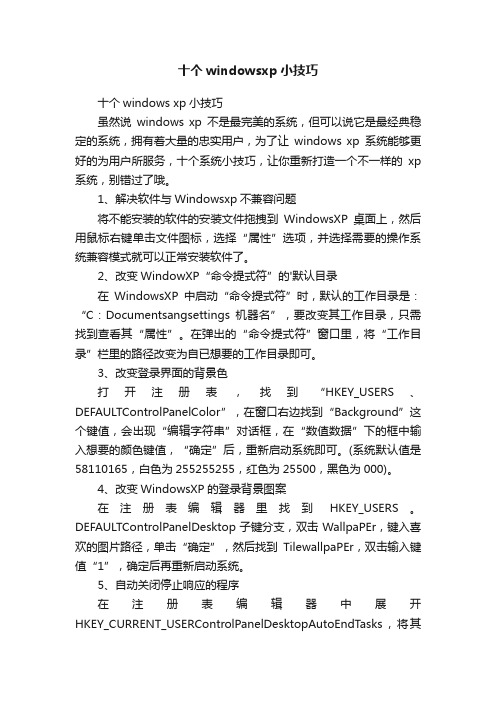
十个windowsxp小技巧十个windows xp小技巧虽然说windows xp不是最完美的系统,但可以说它是最经典稳定的系统,拥有着大量的忠实用户,为了让windows xp系统能够更好的为用户所服务,十个系统小技巧,让你重新打造一个不一样的xp 系统,别错过了哦。
1、解决软件与Windowsxp不兼容问题将不能安装的软件的安装文件拖拽到WindowsXP桌面上,然后用鼠标右键单击文件图标,选择“属性”选项,并选择需要的操作系统兼容模式就可以正常安装软件了。
2、改变WindowXP“命令提式符”的'默认目录在WindowsXP中启动“命令提式符”时,默认的工作目录是:“C:Documentsangsettings机器名”,要改变其工作目录,只需找到查看其“属性”。
在弹出的“命令提式符”窗口里,将“工作目录”栏里的路径改变为自已想要的工作目录即可。
3、改变登录界面的背景色打开注册表,找到“HKEY_USERS、DEFAULTControlPanelCo lor”,在窗口右边找到“Background”这个键值,会出现“编辑字符串”对话框,在“数值数据”下的框中输入想要的颜色键值,“确定”后,重新启动系统即可。
(系统默认值是58110165,白色为255255255,红色为25500,黑色为000)。
4、改变WindowsXP的登录背景图案在注册表编辑器里找到HKEY_USERS。
DEFAULTControlPanelDesktop子键分支,双击WallpaPEr,键入喜欢的图片路径,单击“确定”,然后找到TilewallpaPEr,双击输入键值“1”,确定后再重新启动系统。
5、自动关闭停止响应的程序在注册表编辑器中展开HKEY_CURRENT_USERControlPanelDesktopAutoEndTasks,将其键值改为1即可。
6、自动关闭电脑点击“开始→控制面板→性能和维护→电源选项”。
XP中几个很操作技巧
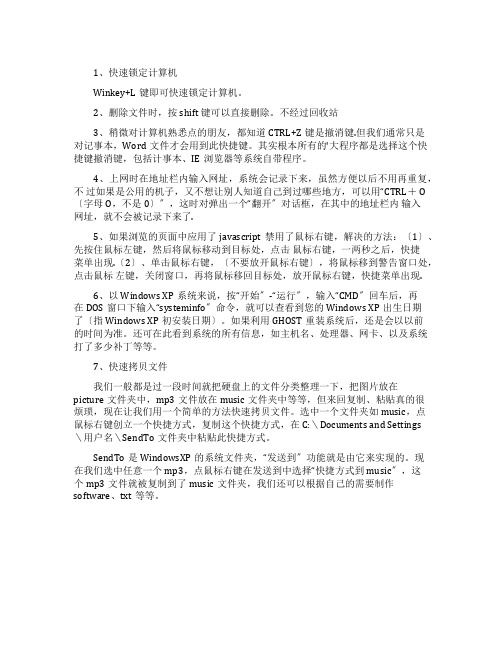
1、快速锁定计算机Winkey+L键即可快速锁定计算机。
2、删除文件时,按shift 键可以直接删除。
不经过回收站3、稍微对计算机熟悉点的朋友,都知道CTRL+Z键是撤消键.但我们通常只是对记事本,Word文件才会用到此快捷键。
其实根本所有的'大程序都是选择这个快捷键撤消键,包括计事本、IE浏览器等系统自带程序。
4、上网时在地址栏内输入网址,系统会记录下来,虽然方便以后不用再重复,不过如果是公用的机子,又不想让别人知道自己到过哪些地方,可以用“CTRL+ O 〔字母O,不是0〕〞,这时对弹出一个“翻开〞对话框,在其中的地址栏内输入网址,就不会被记录下来了.5、如果浏览的页面中应用了javascript禁用了鼠标右键,解决的方法:〔1〕、先按住鼠标左键,然后将鼠标移动到目标处,点击鼠标右键,一两秒之后,快捷菜单出现.〔2〕、单击鼠标右键,〔不要放开鼠标右键〕,将鼠标移到警告窗口处,点击鼠标左键,关闭窗口,再将鼠标移回目标处,放开鼠标右键,快捷菜单出现.6、以Windows XP系统来说,按“开始〞-“运行〞,输入“CMD〞回车后,再在DOS窗口下输入“system info〞命令,就可以查看到您的Windows XP出生日期了〔指Windows XP初安装日期〕。
如果利用GHOST重装系统后,还是会以以前的时间为准。
还可在此看到系统的所有信息,如主机名、处理器、网卡、以及系统打了多少补丁等等。
7、快速拷贝文件我们一般都是过一段时间就把硬盘上的文件分类整理一下,把图片放在picture文件夹中,mp3文件放在music文件夹中等等,但来回复制、粘贴真的很烦琐,现在让我们用一个简单的方法快速拷贝文件。
选中一个文件夹如music,点鼠标右键创立一个快捷方式,复制这个快捷方式,在 C:\Documents and Settings\用户名\SendTo文件夹中粘贴此快捷方式。
SendTo是WindowsXP的系统文件夹,“发送到〞功能就是由它来实现的。
Windows XP鲜为人知的70招及罕见技巧全集大放送

一、Windows XP优化恢复Windows经典界面很多人安装了Windows XP后的第一感觉就是Windows变得漂亮极了。
只是可惜美丽的代价要耗掉我们本就不富裕的内存和显存。
要想恢复到和经典Windows类似的界面和使用习惯,请在桌面上单击鼠标右键,选择“属性”命令即可进入“显示属性”的设置窗口。
这里共有“主题”、“桌面”、“屏幕保护程序”、“外观”和“设置”五个选项卡。
在当前选项卡的标签上会有一条黄色的亮色突出显示,默认是“主题”选项卡,这里我们只要在“主题”的下拉选单里选择“Windows经典”,立即就可以在预览窗口看到显示效果,同时,外观选项卡的内容也会随之进行更改。
注意:Windows XP中“主题”和“外观”选项卡是息息相关的,只要更改其中的任何一个选项,在另一个选项卡中也会看到相应的改变。
恢复“开始”菜单Windows XP新的“开始”菜单还是挺方便的,对系统资源的影响也不大。
如果你喜欢过去的经典菜单的话,用鼠标右键单击任务栏空白处,选择“属性”菜单,进入“任务栏和开始菜单属性”的设置窗口,选择“[开始]菜单”选项卡,选择“经典[开始]菜单”即可恢复到从前的模样了。
优化视觉效果Windows XP的操用界面的确是很好看,好看的背后是以消耗大量内存作为代价的,相对于速度和美观而言,我们还是宁愿选择前者,右键单击“我的电脑”,点击“属性/高级”,在“性能”一栏中,点击“设置/视觉效果”,在这里可以看到外观的所有设置,可以手工去掉一些不需要的功能。
在这里把所有特殊的外观设置诸如淡入淡出、平滑滚动、滑动打开等所有视觉效果都关闭掉,我们就可以省下“一大笔”内存。
禁用多余的服务组件Windows XP和Windows 2000一样可以作为诸如Http服务器、邮件服务器、FTP服务器,所以每当Windows XP启动时,随之也启动了许多服务,有很多服务对于我们这些普通用户来说是完全没用的,所以关掉它们是一个很好的选择。
Windows XP中的76个实用技巧
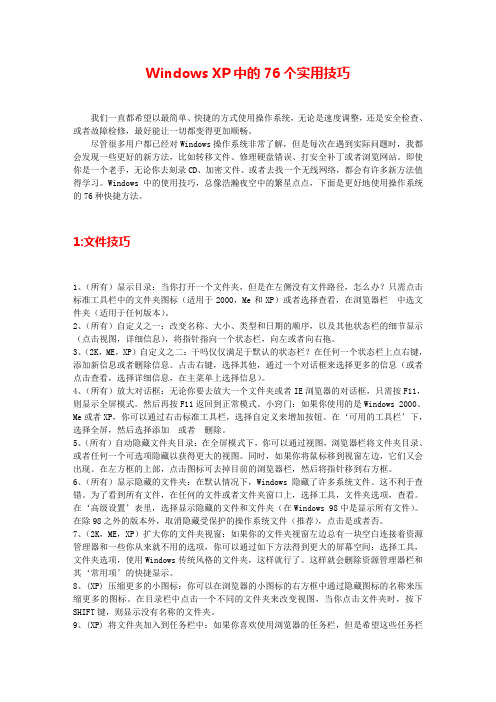
Windows XP中的76个实用技巧我们一直都希望以最简单、快捷的方式使用操作系统,无论是速度调整,还是安全检查、或者故障检修,最好能让一切都变得更加顺畅。
尽管很多用户都已经对Windows操作系统非常了解,但是每次在遇到实际问题时,我都会发现一些更好的新方法,比如转移文件、修理硬盘错误、打安全补丁或者浏览网站。
即使你是一个老手,无论你去刻录CD、加密文件、或者去找一个无线网络,都会有许多新方法值得学习。
Windows中的使用技巧,总像浩瀚夜空中的繁星点点,下面是更好地使用操作系统的76种快捷方法。
1:文件技巧1、(所有)显示目录:当你打开一个文件夹,但是在左侧没有文件路径,怎么办?只需点击标准工具栏中的文件夹图标(适用于2000,Me和XP)或者选择查看,在浏览器栏中选文件夹(适用于任何版本)。
2、(所有)自定义之一:改变名称、大小、类型和日期的顺序,以及其他状态栏的细节显示(点击视图,详细信息),将指针指向一个状态栏,向左或者向右拖。
3、(2K,ME,XP)自定义之二:干吗仅仅满足于默认的状态栏?在任何一个状态栏上点右键,添加新信息或者删除信息。
占击右键,选择其他,通过一个对话框来选择更多的信息(或者点击查看,选择详细信息,在主菜单上选择信息)。
4、(所有)放大对话框:无论你要去放大一个文件夹或者IE浏览器的对话框,只需按F11,则显示全屏模式。
然后再按F11返回到正常模式。
小窍门:如果你使用的是Windows 2000、Me或者XP,你可以通过右击标准工具栏,选择自定义来增加按钮。
在‘可用的工具栏’下,选择全屏,然后选择添加或者删除。
5、(所有)自动隐藏文件夹目录:在全屏模式下,你可以通过视图,浏览器栏将文件夹目录、或者任何一个可选项隐藏以获得更大的视图。
同时,如果你将鼠标移到视窗左边,它们又会出现。
在左方框的上部,点击图标可去掉目前的浏览器栏,然后将指针移到右方框。
6、(所有)显示隐藏的文件夹:在默认情况下,Windows隐藏了许多系统文件。
WindowsXP实用技巧18条

按 照 以下 步 骤 进 行 操 作 :在 任 务 栏 上 点 击 开始 按 钮 . 后 在 开 始 菜 单 中 点 击 运 然 行 , 入 rgd 并 点 击 确 定 , 开 注 册 输 eei t 打
表 编 辑 器 。 展 开 HK Y - UP- E . C .
! P EN S . S t r Poii s ir of— EP ofwa e lceM cos t
Co m a d=2 m n
随 便 找 一 个 曲 。镜 像 文件 , got 用 hs
e p r 把 文件 中 的 内 容 删除 。用 g ot xl e o r hs epo e 打 开 空 g o文 件 . 在 g ot x x lr r h 并 h se- p r le o r的窗 口里 点 右 键 粘 贴 或 是 直 接 把 文 件 拖 进 窗 口就 行 了 (h s e p rr g ot x l e 的 o 压 缩 速 度 比 w na 还 要 快 。而 添 加 、 irr 删 除 等 都 可 以方 便 实 现 , 用起 来 就 象 资 源 管理 器 一样 ) 。
维普资讯
网 络 ・ 巧 技
2 4 计 算 机 与 网 络 创 新 生 活
Wid w X n o s P实用技巧 1 8条
1 影 音 文 件 在 ) 无 法删 除 、 ( p中
很 多 情 况 下 是 因 为 预 览 功 能 的 图 素 。 开 始 I 行 中 输 入 并 执 行 运
“ GS VR3 U HMEDI DL 。 消 2/ S A. L” 取
后 第一 次 启 动 电脑 时 ,如 发 现 输 入 法 图 标 不 再 系 统 托 盘 中 , 在 控 制 面 板 的 输 可 入法图标中把它找回来 ) 。
强人总结的Windows XP系统28条实用技巧

强人总结的Windows XP系统28条实用技巧我综合了网上的有关软件应用的小巧和自己的几个,希望对大家有用,如果你有更好的请跟帖子大家共分享!有关注册表修改的,请先备份注册表!1、影音文件在xp中无法删除很多情况下是因为预览功能搞的鬼。
开始运行中输入并执行"REGSVR32 /U SHMEDIA.DLL",取消息预览。
恢复时运行"REGSVR32 SHMEDIA.DLL"。
其实就是去掉预览功能。
2、注册表解锁REGEDIT4[HKEY_CURRENT_USER\Software\Microsoft\Windows\CurrentVersion\Policies\System] "DisableRegistryTools"=dword:000000003、在XP下重装IE:运行注册表编辑器,找到[HKEY_LOCAL_MACHINE\SOFTWARE\Microsoft\Active Setup\Installed Compon ents],把键值从1改成0,重启后xp将自动开始安装IE6。
4、永久不开启3721Win9x/Me编辑文件X:Windowshosts,添加一行代码: 255.255.255.255WINNT/2000编辑文件X:WINNTsystem32driversetchosts,添加一行代码:255.255.255.255 WinXP编辑文件X:Windowssystem32driversetchosts,添加一行代码:255.255.255.255 对于CNNIC 的中文域名也可以用,域名改成5、任务栏里的显示桌面丢失了怎么办?简单的方法::记事本新建输入:[Shell]Command=2IconFile=explorer.exe,3[Taskbar]Command=ToggleDesktop保存为显示桌面.scf拖到快速启动6、WIN98中用快捷方式实现一键关机每次关闭计算机,都需要执行"开始/关闭计算机"命令,给本来就很简单的关机操作带来了很多麻烦,下面介绍一种实现一键关机的方法。
Windows XP的操作技巧
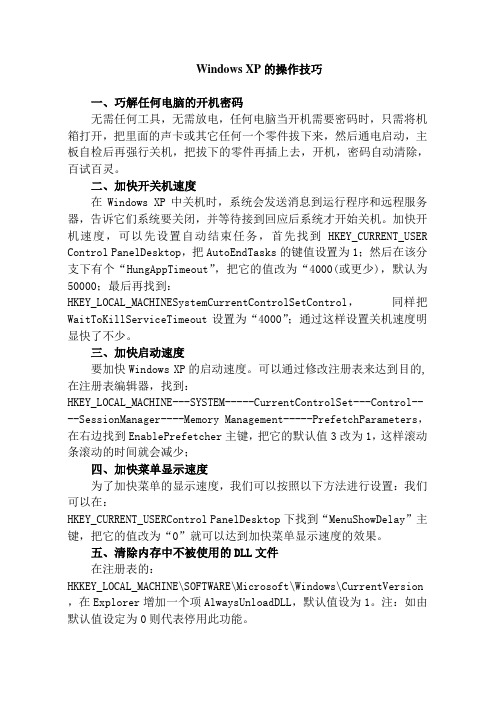
Windows XP的操作技巧一、巧解任何电脑的开机密码无需任何工具,无需放电,任何电脑当开机需要密码时,只需将机箱打开,把里面的声卡或其它任何一个零件拔下来,然后通电启动,主板自检后再强行关机,把拔下的零件再插上去,开机,密码自动清除,百试百灵。
二、加快开关机速度在Windows XP中关机时,系统会发送消息到运行程序和远程服务器,告诉它们系统要关闭,并等待接到回应后系统才开始关机。
加快开机速度,可以先设置自动结束任务,首先找到HKEY_CURRENT_USER Control PanelDesktop,把AutoEndTasks的键值设置为1;然后在该分支下有个“HungAppTimeout”,把它的值改为“4000(或更少),默认为50000;最后再找到:HKEY_LOCAL_MACHINESystemCurrentControlSetControl,同样把WaitToKillServiceTimeout设置为“4000”;通过这样设置关机速度明显快了不少。
三、加快启动速度要加快Windows XP的启动速度。
可以通过修改注册表来达到目的,在注册表编辑器,找到:HKEY_LOCAL_MACHINE---SYSTEM-----CurrentControlSet---Control----SessionManager----Memory Management-----PrefetchParameters,在右边找到EnablePrefetcher主键,把它的默认值3改为1,这样滚动条滚动的时间就会减少;四、加快菜单显示速度为了加快菜单的显示速度,我们可以按照以下方法进行设置:我们可以在:HKEY_CURRENT_USERControl PanelDesktop下找到“MenuShowDelay”主键,把它的值改为“0”就可以达到加快菜单显示速度的效果。
五、清除内存中不被使用的DLL文件在注册表的:HKKEY_LOCAL_MACHINE\SOFTWARE\Microsoft\Windows\CurrentVersion ,在Explorer增加一个项AlwaysUnloadDLL,默认值设为1。
XP不为常见的20个技巧
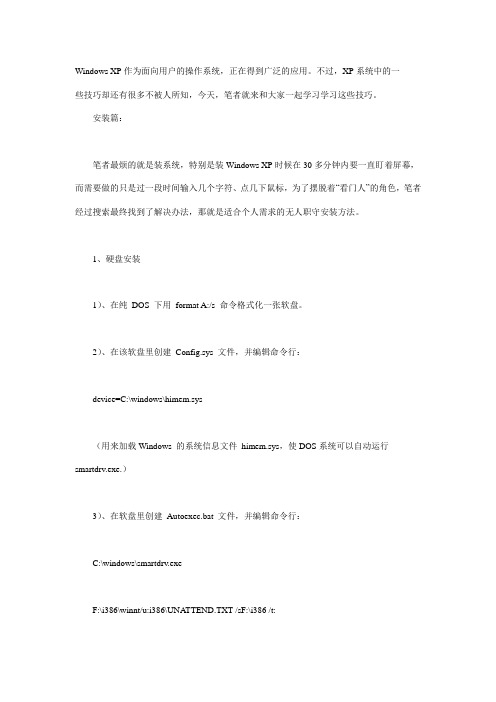
Windows XP作为面向用户的操作系统,正在得到广泛的应用。
不过,XP系统中的一些技巧却还有很多不被人所知,今天,笔者就来和大家一起学习学习这些技巧。
安装篇:笔者最烦的就是装系统,特别是装Windows XP时候在30多分钟内要一直盯着屏幕,而需要做的只是过一段时间输入几个字符、点几下鼠标,为了摆脱着“看门人”的角色,笔者经过搜索最终找到了解决办法,那就是适合个人需求的无人职守安装方法。
1、硬盘安装1)、在纯DOS 下用format A:/s 命令格式化一张软盘。
2)、在该软盘里创建Config.sys 文件,并编辑命令行:device=C:\windows\himem.sys(用来加载Windows 的系统信息文件himem.sys,使DOS系统可以自动运行smartdrv.exe.)3)、在软盘里创建Autoexec.bat 文件,并编辑命令行:C:\windows\smartdrv.exeF:\i386\winnt/u:i386\UNA TTEND.TXT /sF:\i386 /t:(F 为安装文件夹I386 所在的逻辑盘,D为Windows XP 的逻辑盘,unattend.txt 后面讲到的使用Windows 安装管理器制作的全自动安装应答文件)4)、在CMOS 里将计算机的启动顺序设置为由软盘、硬盘、光盘引导。
5)、使用软盘引导启动,当绿灯灭了取出软盘,接下来计算机就会自动完成安装。
2、光盘安装1)、在纯DOS 下用format A:/s 命令格式化一张软盘。
2)、把全自动安装应答文件unattend.txt 拷进软盘里3)、在软盘里创建并编辑Config.sys 文件:device=C:\windows\command\ebd\oakcdrom.sys /d:mscdxxxdevice=C:\windows\himem.sys4)、在软盘里创建、编辑Autoexec.bat文件:C:\windows\command\mscdex.exe/d:mscdxxxC:\windows\smartdrv.exeF:\I386\winnt/u:A:\unattend.txt /s:F:\i386 /t:注意:Config.sys 和Autoexec.bat 中的mscdxxx 中的xxx 可以为任意字符,但二者必须相同。
Windows XP系统25招实用技巧

[bootloader]
timeout=30
default=multi(0)disk(0)rdisk(0)partition(1)Windows
4、Win32k.sys是什么文件
这个文件是WindowsXP多用户管理的驱动文件。在X:WindowsSystem32Dllcache目录下有此文件的备份。只要将此备份拷到X:WindowsSystem32下替代带病毒的文件即可。
5、WindowsXP的开机菜单有什么含义
现象:最近我安装了WindowsXP操作系统,我知道在启动时按F8键或当计算机不能正常启动时,就会进入WindowsXP启动的高级选项菜单,在这里可以选择除正常启动外的8种不同的模式启动WindowsXP。请问这些模式分别代表什么意思?
设置完毕后,单击“确定”按钮保存设置。
11、如何找回两台电脑相连图标
现象:我的电脑装的是WindowsXP,在上网时系统托盘内的两台电脑相连的小图标不见了,使我经常不知道是否在线。请问应如何将它恢复?
小图标不见了的原因在于网络连接的属性设置不对。在Windows98中拨号连接上互联网后,该连接的小图标将自动显示在任务栏上。如果小图标不见了,可右击“我的连接”,选择“属性→设置→选项”,选中“显示调制解调器状态”即可恢复。在Windows2000和WindowsXP中,用户可以控制和设置连接图标的显示和隐藏功能。具体的方法是打开拨号连接或者网络连接的“属性”对话框,然后选中或者清除“连接后在通知区域显示图标”复选框,就可以实现该图标的显示或隐藏了。
电脑高手囊中秘籍_WindowsXP实用技巧45条(3)

电脑高手囊中秘籍_WindowsXP实用技巧45条(3)31、让中文文件名按笔画排序在Windows的资源管理器中,不管文件(或文件夹)名是英文还是中文,当我们用“详细信息”方式查看时,在文件列表标题“名称”上单击,文件名默认的排序方式都是按字母的顺序排列的。
如果你有大量的中文文件名,那么让中文文件名按笔画排序会更符合我们的使用习惯。
方法是:在Windows XP中双击“控制面板→区域和语言选项”,切换到“区域选项”选项卡,单击“自定义”按钮打开“自定义区域选项”对话框,单击“排序”选项卡,在排序方法下拉列表中选择“笔画”。
重新启动计算机后,打开资源管理器,单击文件列表标题“名称”,会发现中文文件名已经按笔画多少排序了!注意:该设置只影响中文名称文件,不管以“发音”还是以“笔画”排序,用英文命名的文件,其排序方式总是按名称排序。
32、巧破网页禁用鼠标右键。
巧破网页禁用鼠标右键第一种情况,出现版权信息类的。
破解方法如下:在页面目标上按下鼠标右键,弹出限制窗口,这时不要松开右键,将鼠标指针移到窗口的“确定”按钮上,同时按下左键。
现在松开鼠标左键,限制窗口被关闭了,再将鼠标移到目标上松开鼠标右键,哈哈,弹出了鼠标右键菜单,限制取消了!第二种情况,出现“添加到收藏夹”的。
破解方法如下:在目标上点鼠标右键,出现添加到收藏夹的窗口,这时不要松开右键,也不要移动鼠标,而是使用键盘的TAB键,移动焦点到取消按钮上,按下空格键,这时窗口就消失了,松开右键后,我们熟悉的右键菜单又出现了。
第三种情况,超链接无法用鼠标右键弹出“在新窗口中打开”菜单的。
这时用上面的两种方法无法破解,看看我这一招:在超链接上点鼠标右键,弹出窗口,这时不要松开右键,按键盘上的空格键,窗口消失了,这时松开右键,可爱的右键菜单又出现了,选择其中的“在新窗口中打开”就可以了。
上面的方法你全都知道?那再看下面的你知道不知道?在浏览器中点击“查看”菜单上的“源文件”命令,这样就可以看到html源代码了。
XP的20个特殊技巧
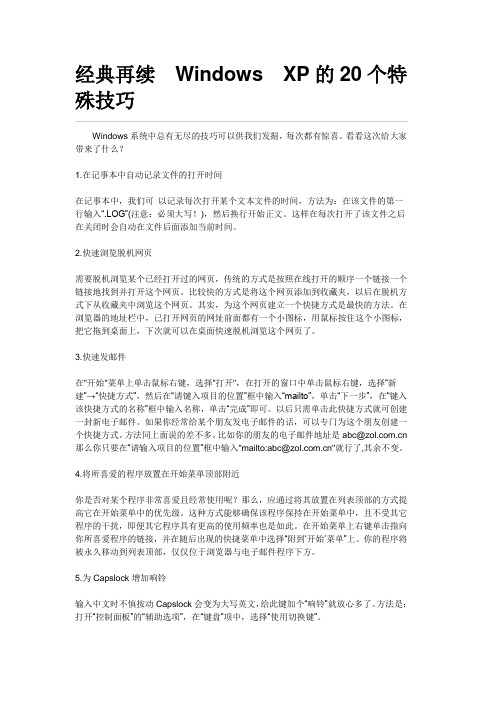
经典再续Windows XP的20个特殊技巧Windows系统中总有无尽的技巧可以供我们发掘,每次都有惊喜。
看看这次给大家带来了什么?1.在记事本中自动记录文件的打开时间在记事本中,我们可以记录每次打开某个文本文件的时间,方法为:在该文件的第一行输入“.LOG”(注意:必须大写!),然后换行开始正文。
这样在每次打开了该文件之后在关闭时会自动在文件后面添加当前时间。
2.快速浏览脱机网页需要脱机浏览某个已经打开过的网页,传统的方式是按照在线打开的顺序一个链接一个链接地找到并打开这个网页。
比较快的方式是将这个网页添加到收藏夹,以后在脱机方式下从收藏夹中浏览这个网页。
其实,为这个网页建立一个快捷方式是最快的方法。
在浏览器的地址栏中,已打开网页的网址前面都有一个小图标,用鼠标按住这个小图标,把它拖到桌面上,下次就可以在桌面快速脱机浏览这个网页了。
3.快速发邮件在"开始"菜单上单击鼠标右键,选择"打开",在打开的窗口中单击鼠标右键,选择“新建”→“快捷方式”,然后在“请键入项目的位置”框中输入“mailto”,单击“下一步”,在“键入该快捷方式的名称”框中输入名称,单击“完成”即可。
以后只需单击此快捷方式就可创建一封新电子邮件。
如果你经常给某个朋友发电子邮件的话,可以专门为这个朋友创建一个快捷方式。
方法同上面说的差不多。
比如你的朋友的电子邮件地址是abc@ 那么你只要在“请输入项目的位置”框中输入"mailto:abc@"就行了,其余不变。
4.将所喜爱的程序放置在开始菜单顶部附近你是否对某个程序非常喜爱且经常使用呢?那么,应通过将其放置在列表顶部的方式提高它在开始菜单中的优先级。
这种方式能够确保该程序保持在开始菜单中,且不受其它程序的干扰,即便其它程序具有更高的使用频率也是如此。
在开始菜单上右键单击指向你所喜爱程序的链接,并在随后出现的快捷菜单中选择“附到…开始‟菜单”上。
玩转XP系统精选WindowsXP技巧10则

玩转XP系统精选WindowsXP技巧10则玩转XP系统精选Windows XP技巧10则.txt没有不疼的伤口,只有流着血却微笑的人有时候给别人最简单的建议却是自己最难做到的。
一、禁止向微软报告错误如果正在运行的程序出现错误,就会有一个报告错误的窗口出现,询问是否要向Microsoft报告错误。
对于大多数人来说,这绝对是一个啰里啰唆的功能,关闭这个功能可以节省时间——可以相信,很少有人愿意或者需要向Microsoft报告程序运行错误,帮助Microsoft调试XP。
你可以禁用这个报告错误的功能,或者让它针对不同的程序采取不同的动作。
禁用该功能的步骤如下:在控制面板中打开“系统”。
选择“高级”选项卡。
点击“错误汇报”按钮,出现图一的对话框。
点击“禁用错误汇报”。
点击“确定”确认修改。
如果要针对不同的程序选择使用错误报告功能,设置步骤如下:错误汇报”窗口中,选择“启用错误汇报”,然后点击“选择程序”。
在“选择程序”对话框中,选中“所有在列表中的程序”,然后选择要启用错误报告功能的程序。
XP默认只提供两类程序供选择:Microsoft提供的程序,Windows组件。
点击“添加”按钮可以向列表加入其他程序。
如果要针对特定的程序禁用错误报告功能,点击“不为这些程序报告错误”列表下面的“添加”按钮把程序加入列表,并确保该程序前面的检查框处于选中状态。
如果你正在调试自己的程序,这个功能很有用。
二、删除XP组件在Windows组件向导中,有一些Windows组件没有列出来,例如Windows Messenger和写字板(Wordpad),这些组件不能直接用Windows组件向导删除。
如果你确实要删除它们,办法还是有的。
XP通过一个安装配置文件控制Windows组件向导显示出哪些组件,只要修改这个安装配置文件,就可以象删除其他组件一样删除那些本来没有显示在Windows组件向导中的组件。
安装配置文件的名字是sysoc.inf,在\Windows\INF目录下。
winxp中鲜为人知———隐藏的强大功能
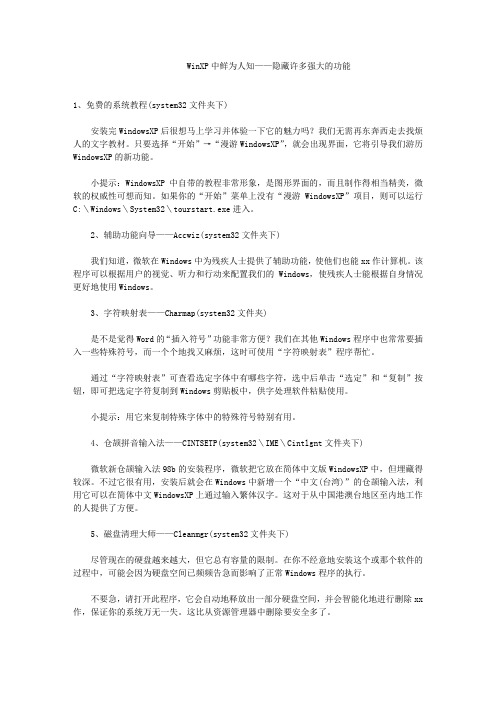
WinXP中鲜为人知——隐藏许多强大的功能1、免费的系统教程(system32文件夹下)安装完WindowsXP后很想马上学习并体验一下它的魅力吗?我们无需再东奔西走去找烦人的文字教材。
只要选择“开始”→“漫游WindowsXP”,就会出现界面,它将引导我们游历WindowsXP的新功能。
小提示:WindowsXP中自带的教程非常形象,是图形界面的,而且制作得相当精美,微软的权威性可想而知。
如果你的“开始”菜单上没有“漫游WindowsXP”项目,则可以运行C:\Windows\System32\tourstart.exe进入。
2、辅助功能向导——Accwiz(system32文件夹下)我们知道,微软在Windows中为残疾人士提供了辅助功能,使他们也能xx作计算机。
该程序可以根据用户的视觉、听力和行动来配置我们的Windows,使残疾人士能根据自身情况更好地使用Windows。
3、字符映射表——Charmap(system32文件夹)是不是觉得Word的“插入符号”功能非常方便?我们在其他Windows程序中也常常要插入一些特殊符号,而一个个地找又麻烦,这时可使用“字符映射表”程序帮忙。
通过“字符映射表”可查看选定字体中有哪些字符,选中后单击“选定”和“复制”按钮,即可把选定字符复制到Windows剪贴板中,供字处理软件粘贴使用。
小提示:用它来复制特殊字体中的特殊符号特别有用。
4、仓颉拼音输入法——CINTSETP(system32\IME\Cintlgnt文件夹下)微软新仓颉输入法98b的安装程序,微软把它放在简体中文版WindowsXP中,但埋藏得较深。
不过它很有用,安装后就会在Windows中新增一个“中文(台湾)”的仓颉输入法,利用它可以在简体中文WindowsXP上通过输入繁体汉字。
这对于从中国港澳台地区至内地工作的人提供了方便。
5、磁盘清理大师——Cleanmgr(system32文件夹下)尽管现在的硬盘越来越大,但它总有容量的限制。
windows XP 罕见技巧(总有一个你不知道)

一、“属性”窗口技巧三则:1、自制热键启动应用程序这里以实现用“Ctrl+Alt+B”热键启动Windows里的“画笔”程序为例:(1)右击任务栏的“开始”按钮,在弹出的菜单里选取“打开”,在打开的窗口里双击“Programs”文件夹,再双击被打开的窗口里的“附件” 文件夹。
这时在附件窗口里可以看到有“画图”的图标(如果没有的,则应先在控制面版的添加删除程序里安装)。
(2)右击“画图” 图标,在弹出的菜单里选取“属性”,再选择属性窗口的“快捷方式”标签。
(3)使光标移至“快捷键”的文本框里(这时文本框里有个“无”字),然后按下键盘里的“B”按键,这时文本框里显示有“Ctrl+Alt+B”。
单击[确定]退出即可。
此后,每当按热键“Ctrl+Alt+B”,画图程序就自动被调出来了。
这种方法同样适用于Windows系统的其它应用程序。
2、改变启动“资源管理器”的默认目录在Windows95/98系统里,当启动“资源管理器”后,一般都是打开其默认目录C盘。
我们可以通过修改“资源管理器”属性的一些数据以实现改变“资源管理器”的默认启动目录。
方法是:右击“资源管理器”的图标,从弹出的菜单中点击“属性”命令,在“Windows资源定理器属性”窗口里的“目标”栏里将原来的命令改为“C:WINDOWSEXPLORER.EXE /n,/e,D:”,之后点击[确定]按钮退出即可。
3、改变MS-DOS方式的默认目录一般地,在我们启动MS-DOS方式时,其默认的工作目录是:“C:Windows”,要改变其工作目录,只需找到并右击MS-DOS方式的图标,从弹出的菜单里选择“属性”命令。
在弹出的“MS-DOS方式属性”窗口里,将“ 工作目录”栏里的路径改变为自已想要的工作目录即可。
以上是修改了在Windows系统下的MS-DOS方式,如果想改变“重新启动计算机并切换到MS-DOS方式”的MS-DOS的工作目录,可以用同样方法修改Windows目录下的“退出到DOS”这一文件即可。
win xp使用小窍门集合
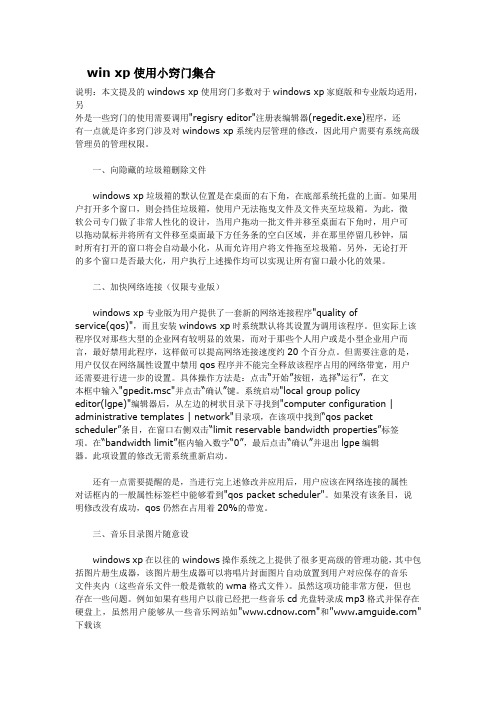
win xp使用小窍门集合说明:本文提及的windows xp使用窍门多数对于windows xp家庭版和专业版均适用,另外是一些窍门的使用需要调用"regisry editor"注册表编辑器(regedit.exe)程序,还有一点就是许多窍门涉及对windows xp系统内层管理的修改,因此用户需要有系统高级管理员的管理权限。
一、向隐藏的垃圾箱删除文件windows xp垃圾箱的默认位置是在桌面的右下角,在底部系统托盘的上面。
如果用户打开多个窗口,则会挡住垃圾箱,使用户无法拖曳文件及文件夹至垃圾箱。
为此,微软公司专门做了非常人性化的设计,当用户拖动一批文件并移至桌面右下角时,用户可以拖动鼠标并将所有文件移至桌面最下方任务条的空白区域,并在那里停留几秒钟,届时所有打开的窗口将会自动最小化,从而允许用户将文件拖至垃圾箱。
另外,无论打开的多个窗口是否最大化,用户执行上述操作均可以实现让所有窗口最小化的效果。
二、加快网络连接(仅限专业版)windows xp专业版为用户提供了一套新的网络连接程序"quality ofservice(qos)",而且安装windows xp时系统默认将其设置为调用该程序。
但实际上该程序仅对那些大型的企业网有较明显的效果,而对于那些个人用户或是小型企业用户而言,最好禁用此程序,这样做可以提高网络连接速度约20个百分点。
但需要注意的是,用户仅仅在网络属性设置中禁用qos程序并不能完全释放该程序占用的网络带宽,用户还需要进行进一步的设置。
具体操作方法是:点击“开始”按钮,选择“运行”,在文本框中输入"gpedit.msc"并点击“确认”键。
系统启动"local group policyeditor(lgpe)"编辑器后,从左边的树状目录下寻找到"computer configuration | administrative templates | network"目录项,在该项中找到“qos packet scheduler”条目,在窗口右侧双击“limit reservable bandwidth properties”标签项。
- 1、下载文档前请自行甄别文档内容的完整性,平台不提供额外的编辑、内容补充、找答案等附加服务。
- 2、"仅部分预览"的文档,不可在线预览部分如存在完整性等问题,可反馈申请退款(可完整预览的文档不适用该条件!)。
- 3、如文档侵犯您的权益,请联系客服反馈,我们会尽快为您处理(人工客服工作时间:9:00-18:30)。
Windows XP操作系统中鲜为人知的技巧
1.让系统托盘显示当前日期:默认情况下,Windows XP系统托盘处只是显示了当前时间和星期,如果我们需要显示日期的话,只需适当地增加任务栏的宽度即可,把鼠标移到任务栏的上边缘,变成拖动符号后,按住鼠标左键向上拖动一段即可,如果不能进行拖动的话,请在任务栏上单击鼠标右键,取消“锁定任务栏”即可。
2.修改最大分组数:在Windows XP中新增了与分组相似的任务栏按钮,分组只有在任务栏上显示过多窗口而导致任务栏排列拥挤时才会激活,这时有关一个程序的所有打开的文档全部组合到任务栏上的一个按钮中。
我们可以通过注册表来设置当某个窗口达到一定数量,再激活该功能,打开注册表编辑器,依次找到HKEY_CURRENT_Software\Microsoft\Windows\CurrentVersion\Explorer\Advanced子键,新建双字节键值项TaskbarGroupSize,并为其赋值,一般设置窗口的数量在五六个比较好。
3.检测Windows XP是否被激活:想确认你的Windows XP是否已经被激活吗?打开“运行”对话框,输入“oobe/msoobe /a”(注意/a前有一个空格),按下回车键,一会儿就会弹出如图2所示的窗口,单击“确定”按钮就可以关闭该窗口。
4.查看详细的系统信息:打开“命令提示符”,或者在“运行”对话框中输入“cmd”,在“命令提示符”状态下输入“systeminfo”,按下回车键,系统即开始检测相关信息并返回到当前窗口中,你可以看到的Windows XP是否安装了补丁、初始安装时间、虚拟内存的设置等详细信息。
图 1
图 2
5.在命令提示符中调用图形界面:如果我们需要在Windows XP的“命令提示符”窗口中重复地输入一个比较长的命令,此时可以按下F7键,出现如图2所示的图形界面,你可以使用方向键非常方便地进行选择,然后按下回车键即可执行命令。
图 3
6.查看上网时间:在Windows XP中,我们可以通过“事件查看器”来查看我们过去的上网时间,方法如下:打开“控制面板”,双击“管理工具”,然后打开“事件查看器”,在左边的窗口中选择“系统”,单击鼠标右键,在弹出的快捷菜单中选择“属性”,在“系统属性”窗口中选择“筛选器”标签,在“事件来源”中选择“RemoteAccess”,单击“确定”按钮,回到“事件查看器”主窗口,在右边的窗
口中就会显示出上网的开始时间和结束时间(如图3),相邻的两个时间中较早的就是你上网的开始时间,较晚的则是你下网的时间,你还可以单击鼠标右键,选择“导出列表”,把它们导入到一个单独的文件中。
